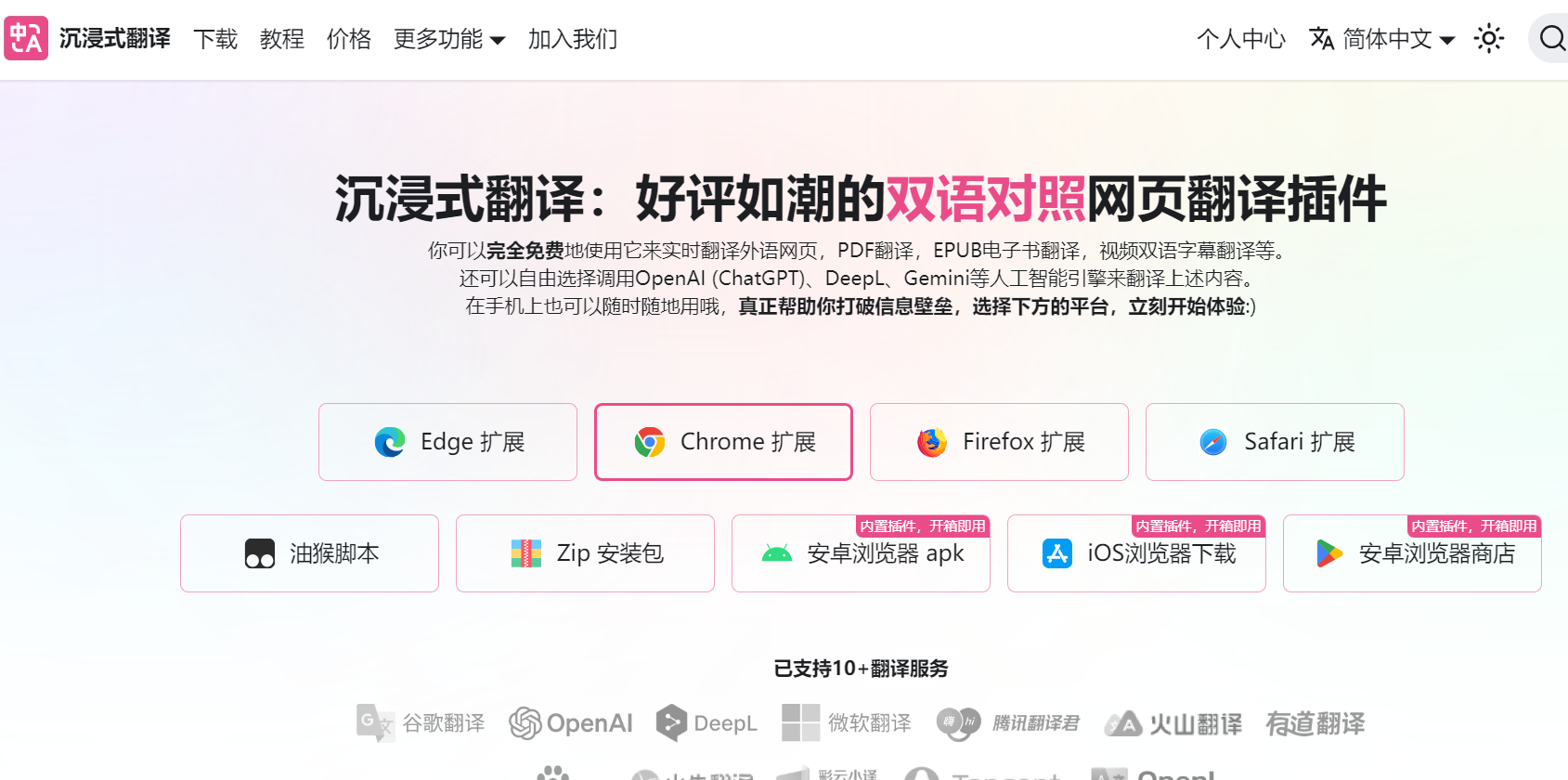
「沉浸式翻译」怎么安装?简单三步30秒搞定

经常有那么几个瞬间,特别想找一个好用的翻译工具把满屏的英语翻译成中文,那样就能一眼扫到底,从上到下读个痛快。不约而同地,有几个同学和朋友都向我推荐沉浸式翻译,说是巨好用。终于下载了试试,果然真香!
- 只要三个步骤
【第一步】从熟悉的搜索网站或者引擎里搜索“沉浸式翻译”,找到官网。官网是这个样子的 ↓
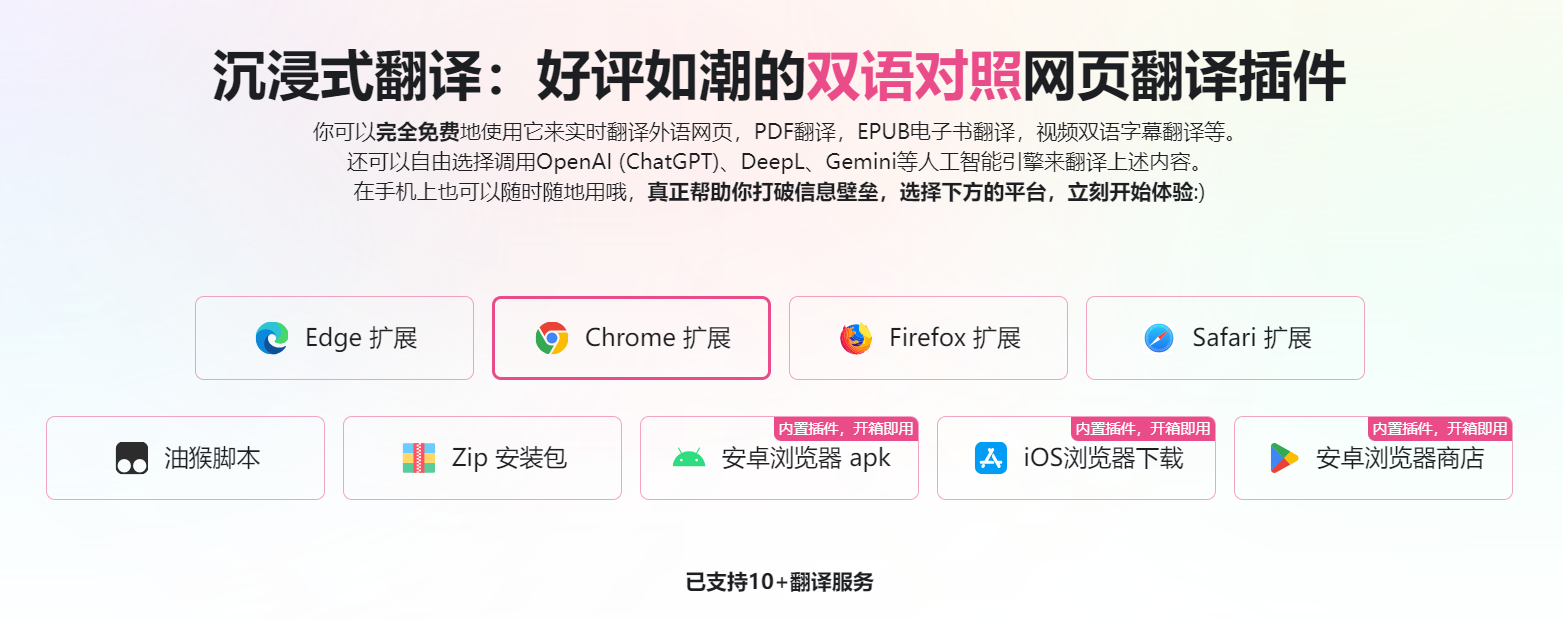
搜索的时候,有时会有一个小坑,就是可能会出现多个网站都叫沉浸式翻译,这里需要甄别一下,认准官方正品沉浸式翻译,只有它才是真正的好用!否则随便找一个就去安装,安装之后可能发现好像没那么好用,我之前踩过一次坑,如下所示:
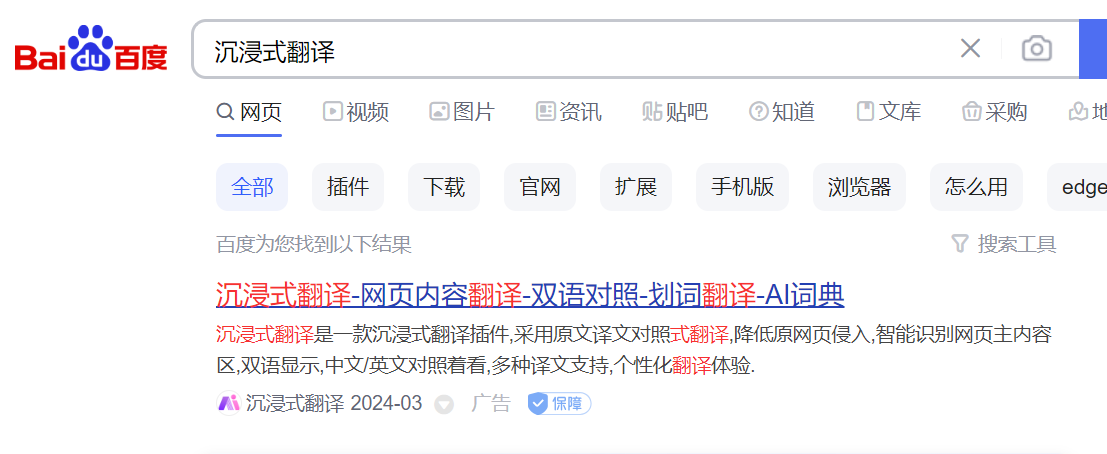
上面这个 ↑就是个坑,注意!它不是官方的沉浸式翻译哦(此处划个❌)
【第二步】言归正传,顺利进入正版官网后,选择自己正在用的浏览器版本,比如我用的chrome,那么就点击“chrome扩展”这个按钮,进入安装的界面:(对了,科学上网哦~)
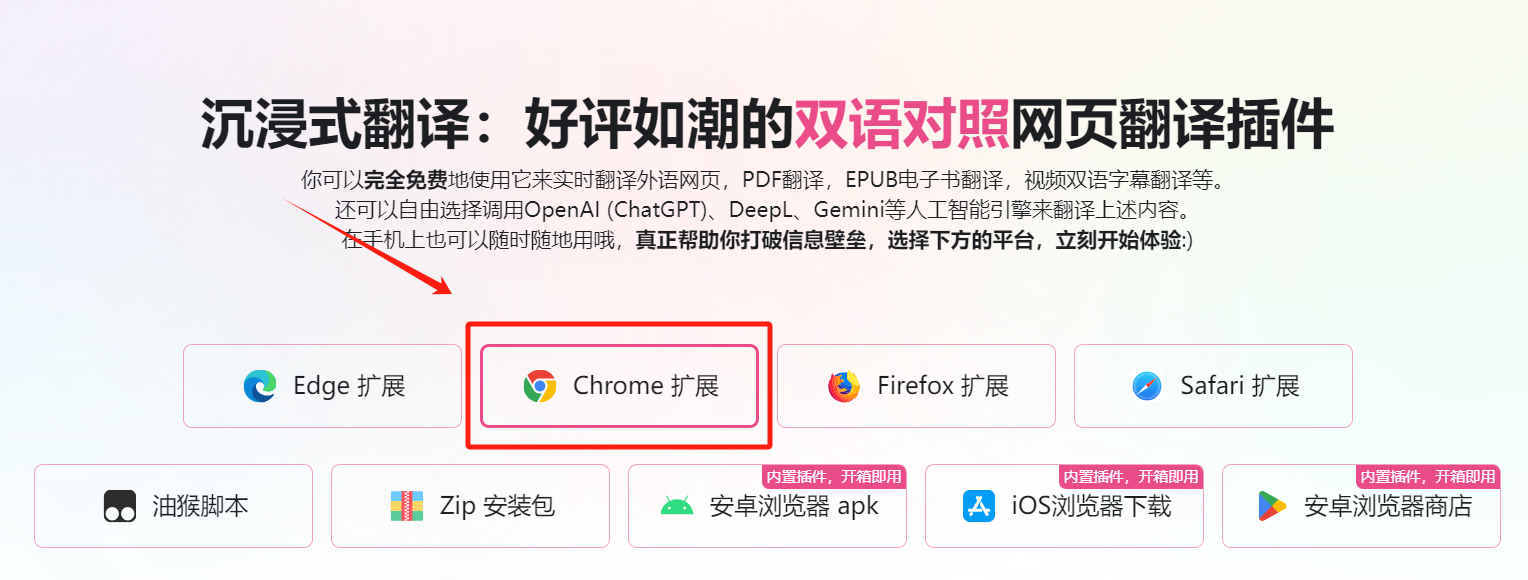
【第三步】安装页面里,点击“添加至chrome”这个按钮;页面上方会出现一个弹窗 ↓ ;弹窗里选择“添加扩展程序”,如下所示:
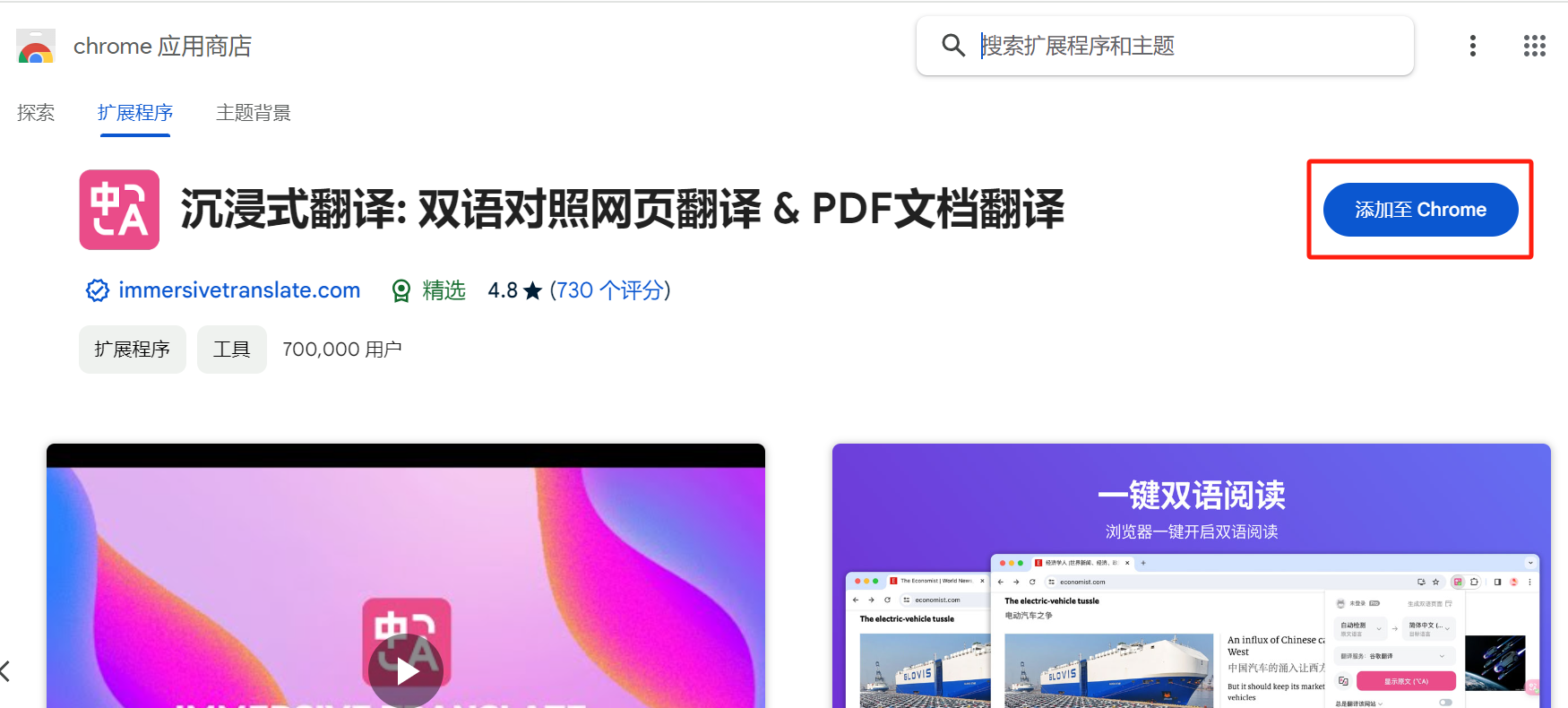
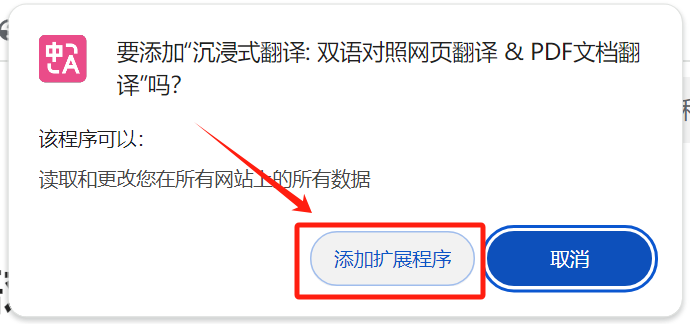
点击一下“添加扩展程序”,搞定!沉浸式翻译就到手了。然后不管是浏览外语网页,比如看推特,看维基百科,还是观看外语视频,比如上YouTube,还是翻译文档,比如翻译PDF、ePub等,都可以实时、免费翻译啦~
- 三个方式快速翻译/调用沉浸式翻译插件
方式一:安装插件后,以谷歌浏览器为例,在浏览器右上角,找到【拼图】图标,如下所示:
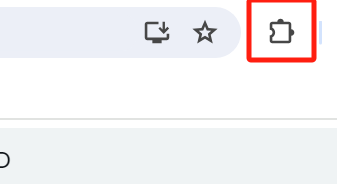
点开图标,在下拉框种选中沉浸式翻译,将其“固定”,也就是选中【指针】图标,如下所示:
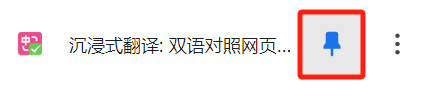
这样,沉浸式翻译就会出现在浏览器右上角,也就是【拼图】图标的左侧。随后,点击沉浸式翻译的图标,即可调出控制面板;在控制面版上,点击翻译,即可进行翻译:
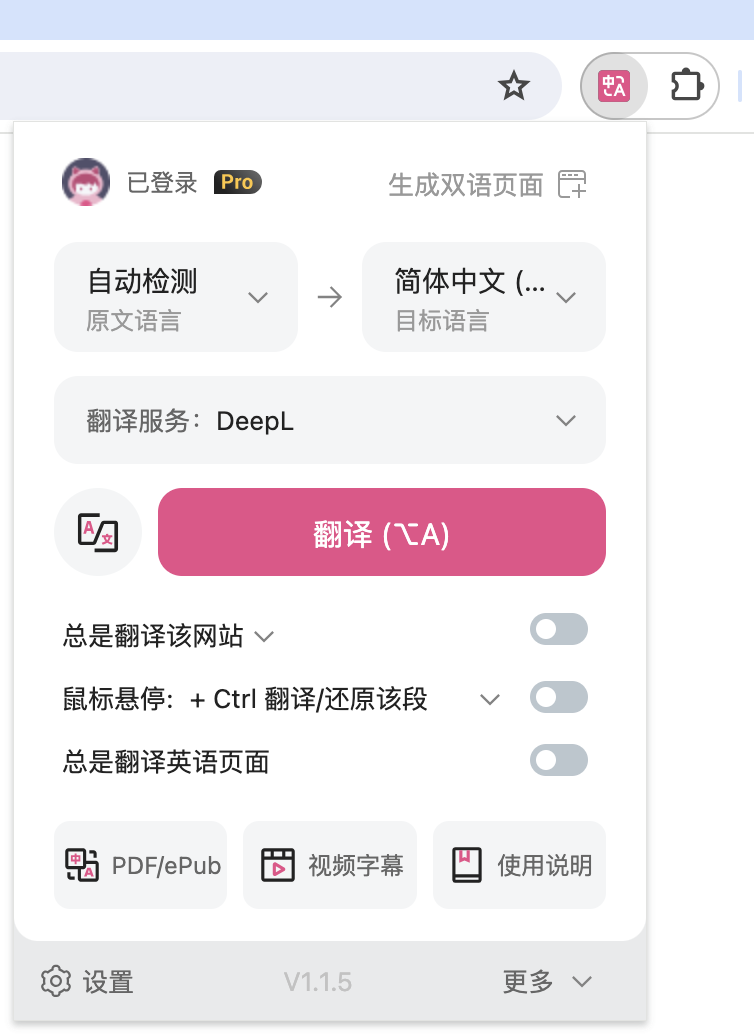
方式二:直接点击网页右侧的沉浸式翻译快捷图标,即可翻译;
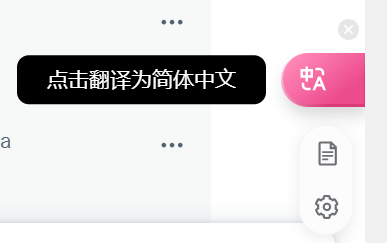
方式三:直接在网页里点击鼠标右键,选择【翻译网页/显示原文】即可翻译。
如果你喜欢快捷键,还可以使用快捷键进行翻译,以下是默认快捷键:
Alt+A: 翻译/切换原文,按一下翻译,再按一下显示原文。
Alt+W: 翻译整个页面,而不是默认的智能翻译内容区域。需要说明一下,其他浏览器版本,安装方法大同小异。手机版用户,跟着官网视频一步步操作,也能快速get!对了,沉浸式翻译不仅有网页版插件,还有手机端APP哦,手机用户建议直接下载APP来用。【这里是官网教程,可以看到各种浏览器如何安装,拿走不谢】
沉浸式翻译支持100+种语言,实时在线翻译网页,双语对照样式,也可以单语展示,不过我更喜欢双语对照模式;而且还能保留原页面样式,这一点非常符合它的名字“沉浸式”。试了一下,加载很快,点开网页,中文翻译结果很快会出现,太顺畅太 chill 了!
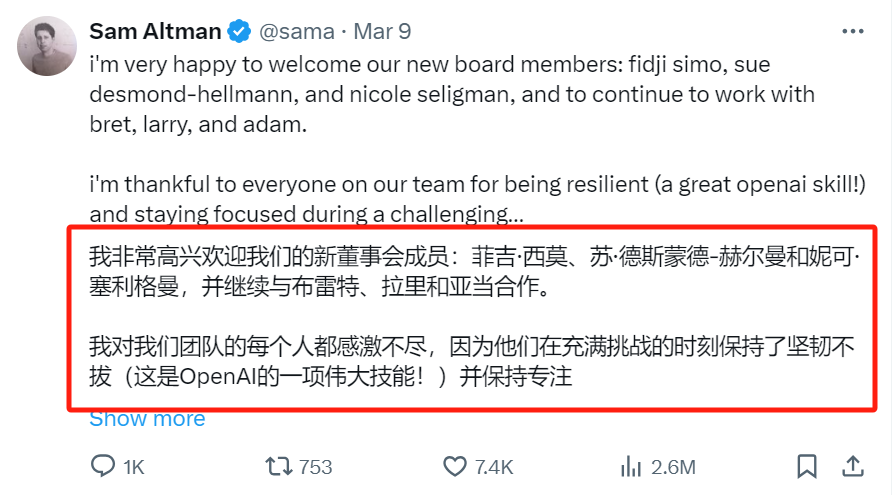
除了网页翻译,沉浸式翻译还可以用来翻译PDF、ePub等文件格式,实用的效率工具;也可以在线实时翻译视频字幕,看油管,看奈飞,能适配几十个视频网站,简直不要太爽!
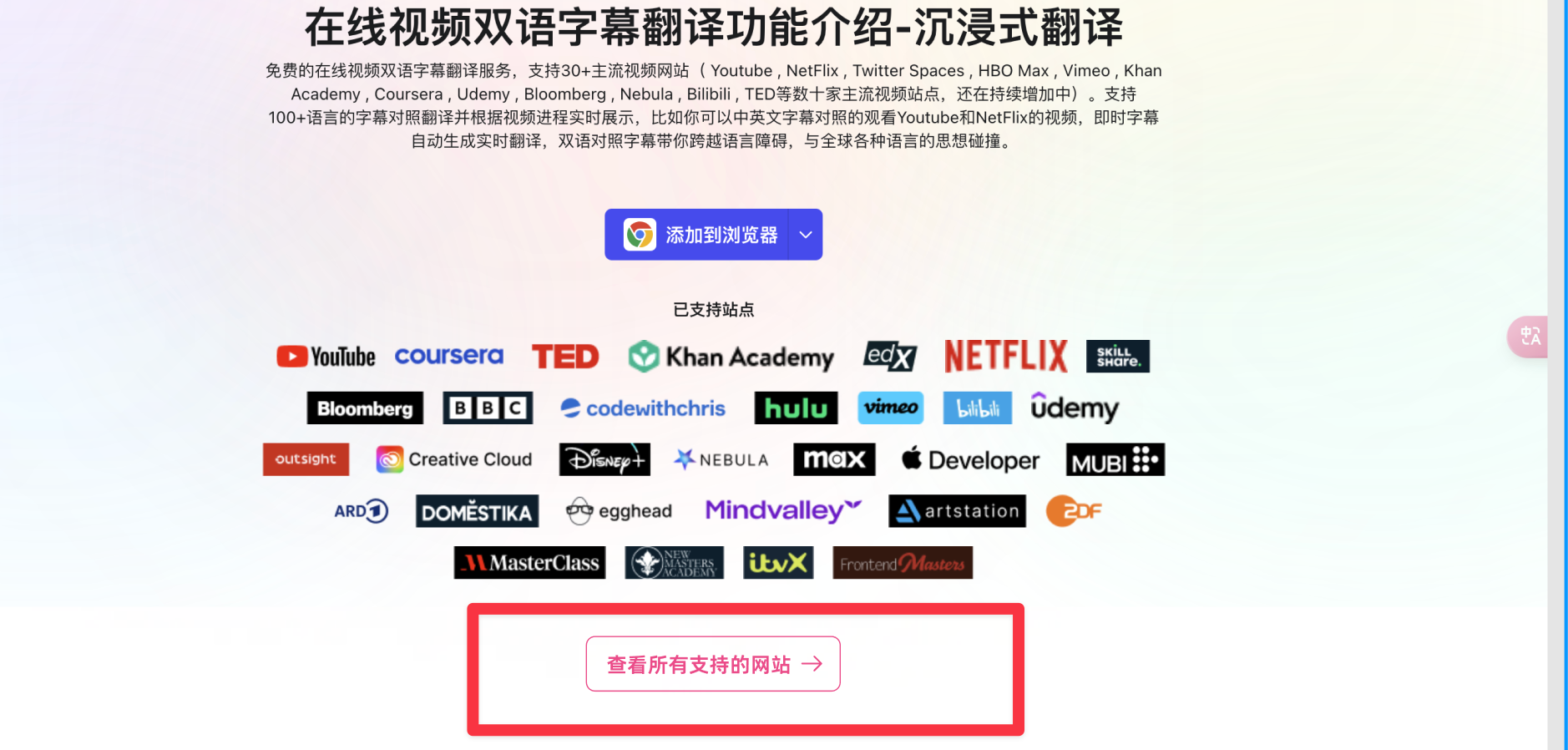
视频翻译也是实时翻译,双语对照的:
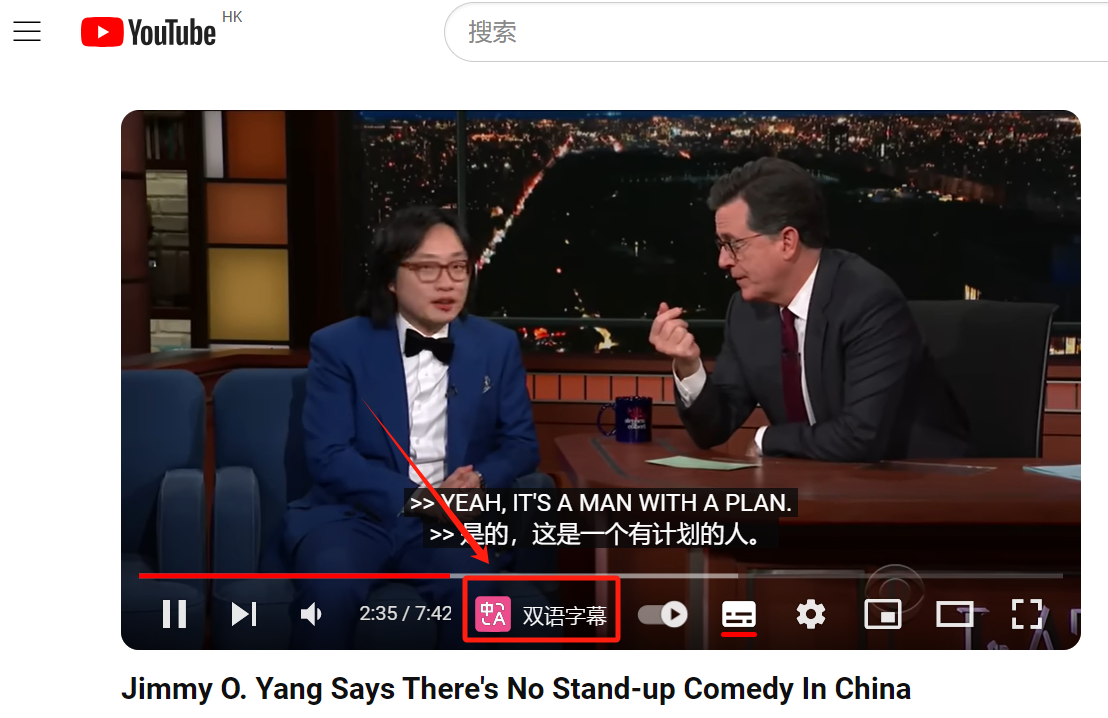
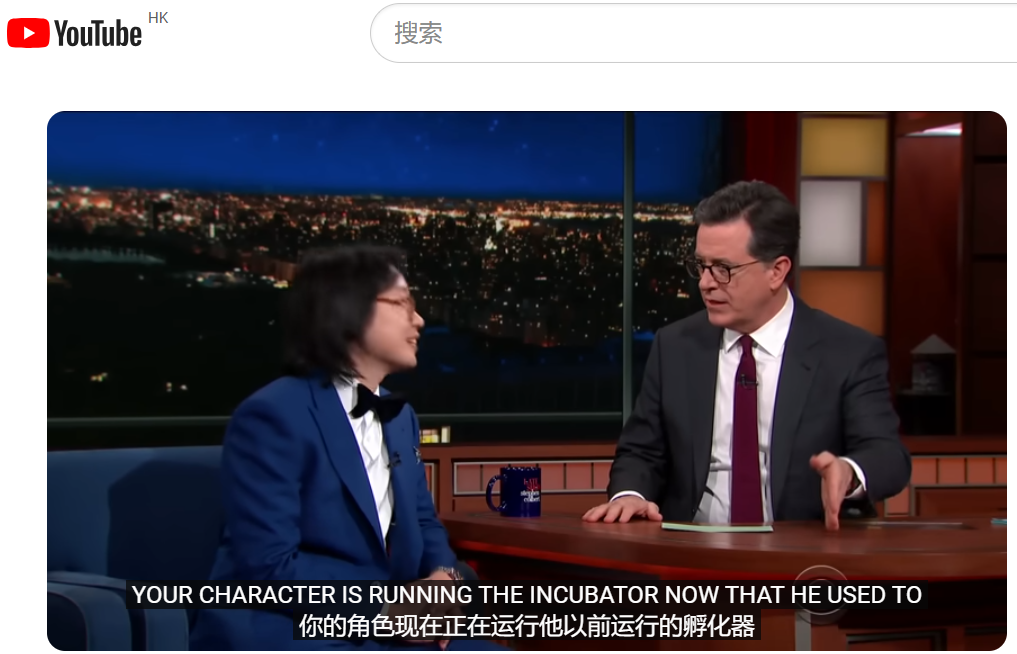
有需要的小伙伴,快去下载体验吧~